由此不难看出,当公式中出现众多单元格的引用时,公式的输入量大增、可读性变差,若改用函数描述,将使公式变得简洁、明了、快速。图4-13 九九乘法表利用填充按规律变化的系列数据来完成A3:A11和B2:J2的数据自动填充是非常方便的,这里不再复述。......
2023-11-26
3.3 使用公式和函数
中文Excel 2003提供了丰富的公式和函数,能够进行准确快速的计算。使用公式和函数功能,可以自动更新工作表中的大量数据,也可以对其中的数据进行复杂的计算。准确地使用这些功能,可大大减少工作量,提高工作效率。
3.3.1 使用公式
公式是在工作表中对数据进行分析的等式。它可以对工作表数值进行加、减和乘等运算。公式中既可以引用同一工作表中的其他单元格,也可以引用同一工作簿不同工作表中的单元格,还可以引用其他工作簿工作表中的单元格。
1.输入公式
在单元格中输入公式的具体操作步骤如下:
(1)选定要输入公式的单元格。
(2)在编辑栏中输入“=”,并在“=”后输入公式内容。
(3)输入完毕后,单击编辑栏中的“输入”按钮 ,或者按回车键完成公式的输入,此时,单元格的公式内容显示在编辑栏中,计算结果显示在单元格中。
,或者按回车键完成公式的输入,此时,单元格的公式内容显示在编辑栏中,计算结果显示在单元格中。
2.编辑公式
单元格中的公式也可以像单元格中的其他数据一样进行编辑,即可对其进行复制、移动、修改等操作。
(1)复制公式。选定要复制公式的单元格,选择“编辑”→“复制”命令,然后选定目标单元格,选择“编辑”→“粘贴”命令,即可复制公式。
(2)移动公式。选定要移动公式的单元格,当鼠标指针变为形状时,按住鼠标左键拖至目标单元格,释放鼠标即可。
(3)修改公式。选定要修改公式所在的单元格,此时该单元格处于编辑状态,然后在编辑栏中对公式进行修改,修改完后,按回车键进行确认。
3.隐藏公式
有些公式对用户来说是非常重要的,需要做一些保密处理,此时可以将公式隐藏起来。单元格中的公式隐藏后,再次选择该单元格,编辑栏中将不会出现原来的公式。
隐藏公式的具体操作步骤如下:
(1)选定要隐藏公式的单元格或单元格区域。
(2)选择“格式”→“单元格”命令,弹出“单元格格式”对话框,打开“保护”选项卡,如图3.3.1所示。
(3)在该选项卡中选中“隐藏”复选框,单击“确定”按钮。
(4)选择“工具”→“保护”→“保护工作表”命令,弹出“保护工作表”对话框,如图3.3.2所示。
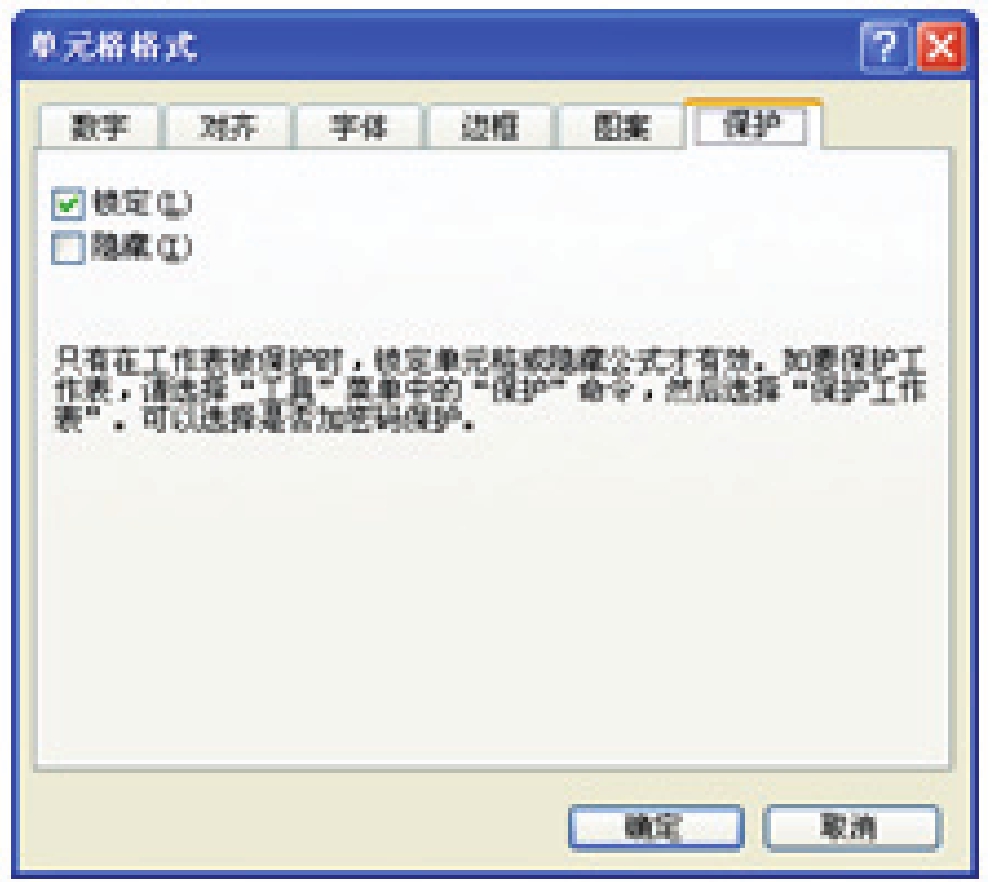
图3.3.1 “保护”选项卡
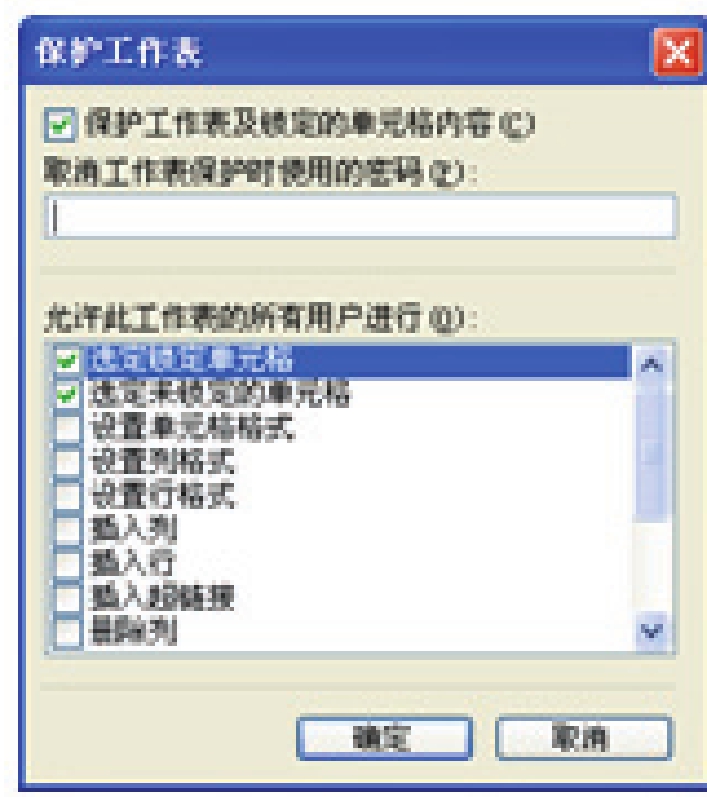
图3.3.2 “保护工作表”对话框
(5)在该对话框中的“取消工作表保护时使用的密码”文本框中输入密码,单击“确定”按钮,弹出“确认密码”对话框,如图3.3.3所示。

图3.3.3 “确认密码”对话框
(6)在该对话框中的“重新输入密码”文本框中再次输入密码,单击“确定”按钮。
(7)设置完成后,公式将被隐藏,不再出现在编辑栏中,起到保护公式的作用。(www.chuimin.cn)
如果用户需要显示隐藏的公式,可选择“工具”→“保护”→“撤销工作表保护”命令,弹出“撤销工作表保护”对话框,如图3.3.4所示,在该对话框中的“密码”文本框中输入密码,单击“确定”按钮,即可撤销对工作表的保护,此时在编辑栏中将再次出现单元格中的公式。
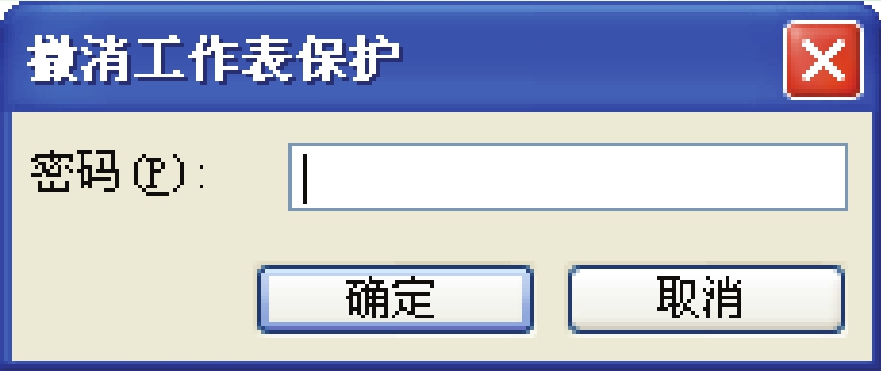
图3.3.4 “撤销工作表保护”对话框
3.3.2 使用函数
函数可以看做Excel中包含的内置公式,用来对单元格区域进行计算。Excel中包含了各式各样的函数,使用这些函数可大大提高用户的工作效率。函数作为预定义的内置公式,具有一定的格式。
1.直接输入函数
用户在实际编辑公式时,如果对所用的函数十分熟悉,可以直接输入函数。具体操作步骤如下:
(1)在单元格或编辑栏中输入一个等号“=”。
(2)在“=”右侧输入函数本身,例如输入“SUM(B2:B10)”。
(3)输入完后,按回车键确认即可。
2.插入函数
对于参数较多或者比较复杂的函数,可以插入函数,以避免在直接输入函数过程中产生错误。其具体操作步骤如下:
(1)选定要输入函数的单元格。
(2)选择“插入”“函数”→命令,弹出“插入函数”对话框,如图3.3.5所示。
(3)在该对话框中的“或选择类别”下拉列表中选择所需函数的类别;在“选择函数”列表框中选择所需的函数。
(4)设置完成后,单击“确定”按钮,弹出“函数参数”对话框,如图3.3.6所示。
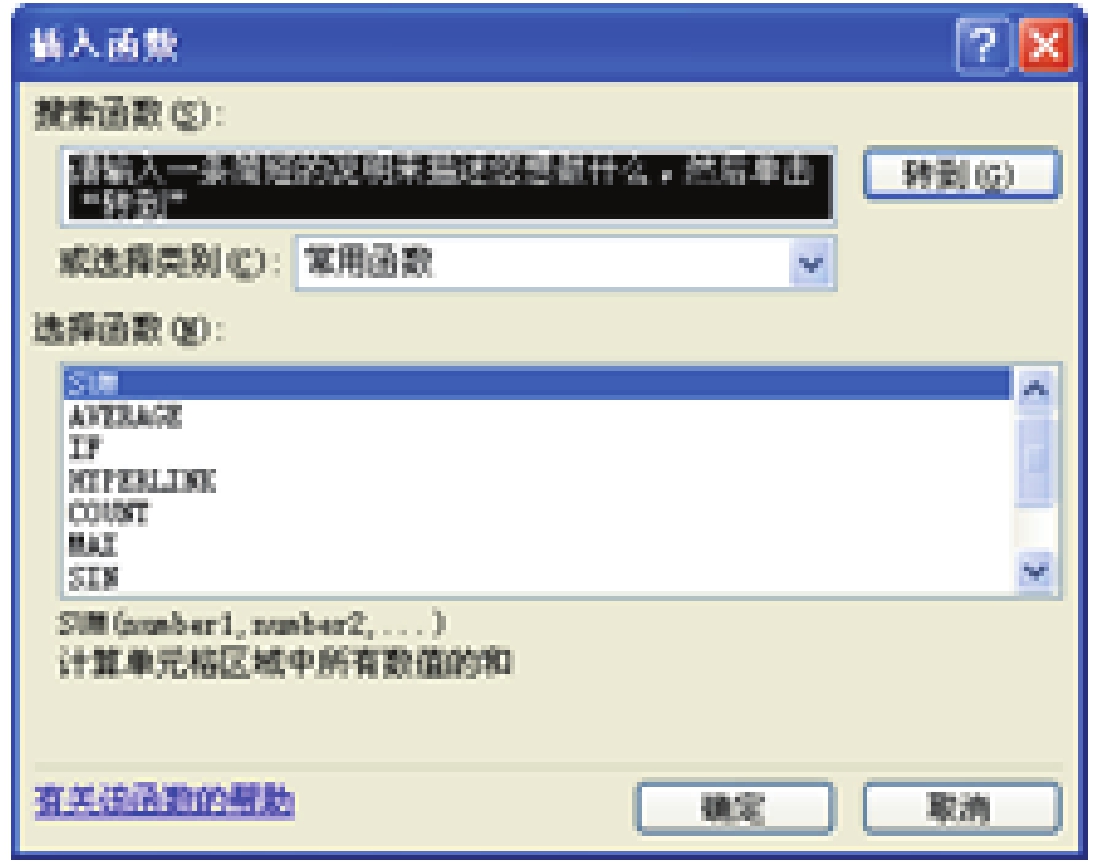
图3.3.5 “插入函数”对话框
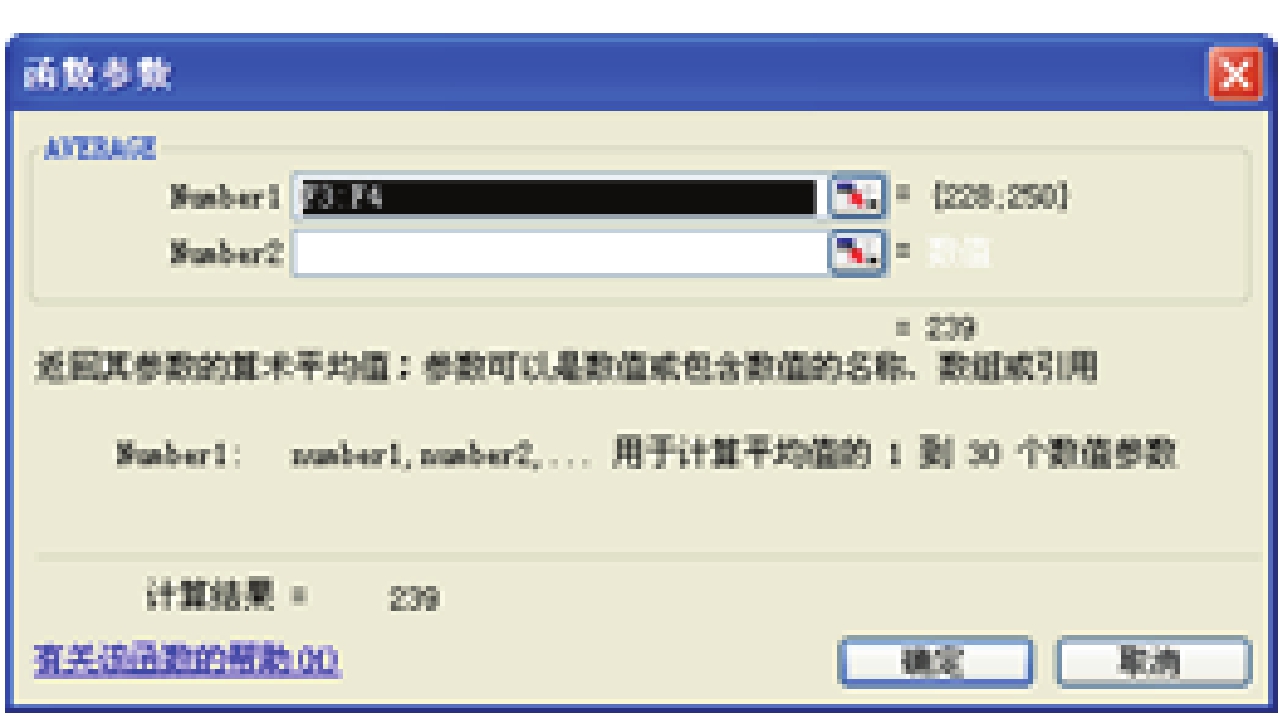
图3.3.6 “函数参数”对话框
(5)在该对话框中设置函数参数,单击“确定”按钮,完成函数的输入。
3.编辑函数
用户在输入完函数之后,还可以对函数进行编辑。选定要编辑函数的单元格,然后在编辑栏中直接对该函数进行编辑,编辑完成后,按回车键确认即可。
3.3.3 自动求和
Excel提供了快捷的自动求和方法。自动求和的具体操作步骤如下:
(1)将光标定位在工作表中的任意一个单元格中。
(2)单击“常用”工具栏中的“自动求和”按钮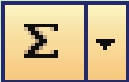 ,Excel 2003将自动出现求和函数SUM以及求和数据区域。
,Excel 2003将自动出现求和函数SUM以及求和数据区域。
(3)如果所选数据区域并不是所要计算的区域,用户可以对计算区域进行重新选择,然后按回车键进行确认,即可得到计算结果。
注意:单击“常用”工具栏中的“自动求和”按钮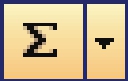 右侧的下三角按钮
右侧的下三角按钮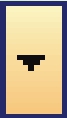 ,弹出的下拉列表中选择相应的函数进行数据计算。
,弹出的下拉列表中选择相应的函数进行数据计算。
有关中文Office 2003应用基础教程的文章

由此不难看出,当公式中出现众多单元格的引用时,公式的输入量大增、可读性变差,若改用函数描述,将使公式变得简洁、明了、快速。图4-13 九九乘法表利用填充按规律变化的系列数据来完成A3:A11和B2:J2的数据自动填充是非常方便的,这里不再复述。......
2023-11-26

当系统信号流图已知时,可以用公式直接求出系统的传递函数,这个公式就是梅逊公式。根据梅逊公式计算系统的传递函数,首要问题是正确识别所有的回路并区分它们是否相互接触,正确识别所规定的输入与输出节点之间的所有前向通路及与其相接触的回路。由此得系统的特征式为由图2-25可知,与P1前向通道相接触的回路为L1、L2、L3,因此在Δ中除去L1、L2、L3得P1的特征余子式Δ1=1。......
2023-06-28

对于由多个弯曲刚度EI为常数的杆段组成的结构,用图乘法计算位移的公式为显然,图乘法是将积分运算问题简化为求图形的面积、形心和竖标的问题。需要说明的是,用图乘法计算位移时,梁和刚架的杆件必须满足以下条件:杆段的弯曲刚度EI为常数。下面给出了图乘运算中几种常见图形的面积及其形心位置,如图13-14所示。......
2023-06-16

一个逻辑函数的真值表是唯一的,但函数表达式可以有多种形式。对逻辑函数进行化简,求得最简表达式,可使实现逻辑函数的逻辑电路及问题的分析简单化,在工程上可以做到节省元器件、提高电路的可靠性。逻辑函数化简有公式法和卡诺图法两种。例如,逻辑函数式可以有五种表达式,其转换方法如下:原式是与或表达式。......
2023-06-24

定理1(傅氏积分定理) 若函数f(x)在(-∞,+∞)内有定义,且满足(1)在任一有限区间上满足狄利克雷条件,即在任意区间内满足: 连续或只有有限个第一类间断点; 只有有限个极值点;(2)在无限区间(-∞,+∞)内绝对可积(即积分收敛),则在f(x)的连续点上有成立,而左端的f(t)在它的间断点t处,应以来代替.这个定理称为傅里叶积分定理,简称为傅氏积分定理,其中所列的条件是充分的,它的证明需要用......
2023-10-30

2)Main函数是宏第一个调用的函数。函数名不区分大小写,运行Main函数时,传递不匹配的参数时,和指定类型相同的参数时,都会导致运行异常。例9.22操作步骤Step 1 使用文本文件,创建宏文件ReturnValue.mac,并在宏中定义Test函数。......
2023-06-23

函数选板中文件I/O选板上的VI和函数可用于常见文件I/O操作,如读写以下类型的数据:在电子表格文本文件中读写数值;在文本文件中读写字符;从文本文件读取行;在二进制文件中读写数据。可将读取文本文件、写入文本文件函数配置为可执行常用文件I/O操作。如“文件I/O”VI和函数被设置为执行多项操作,则每次运行时都将打开关闭文件,所以尽量不要将它们放在循环中。下面对文件I/O选板中的节点进行介绍。......
2023-11-26

解析函数不仅有一阶导数,而且有各高阶导数,它的值也可以用函数在边界上的值通过积分来表示.但是对于一元实函数来说,它在某一区间上可导,其导数在这区域上是否连续也不一定,更不要说它有高阶导数存在了.关于解析函数的高阶导数我们有下面的定理.定理2 解析函数f(z)的导数仍为解析函数,它的n阶导数为其中C为在函数f(z)的解析区域D内围绕z0 的任何一条正向简单闭曲线,而且它的内部全含于D.证明 设z0为......
2023-10-30
相关推荐